Come installare Git Bash su Windows
Miscellanea / / August 05, 2021
Git è un sistema di controllo della versione open source che consente a più utenti di lavorare contemporaneamente sulla stessa base di codice. Git salva il lavoro man mano che procede e tiene traccia dei codici che cambiano durante lo sviluppo del software. E per eseguire i comandi Git, è necessario Git Bash.
Git Bash è come il prompt dei comandi di Windows, ma ha anche comandi Unix come cat, ssh, SCP, ecc. Bash è l'acronimo di "Bourne-Again Shell". Git Bash è una shell della riga di comando Unix che aiuta a eseguire comandi Unix che di solito non sono presenti su Windows. Se sei interessato a imparare come installare Git Bash sul tuo computer, segui il nostro articolo per un tutorial dettagliato.
Passaggio 1: scarica l'applicazione Git Bash
Per scaricare l'ultima versione di Git Bash, devi visitare il loro sito Web ufficiale. Segui i passaggi indicati di seguito.
- Apri il tuo browser e vai a questo link https://git-scm.com/
- Seleziona il Scarica per Windows opzione.
- Si apre una nuova pagina, indicando che il download inizierà automaticamente.
- Scegli "Salvare il file"Per salvare il file eseguibile Git Bash (exe).
Passaggio 2: installa l'applicazione Git Bash sul tuo computer Windows
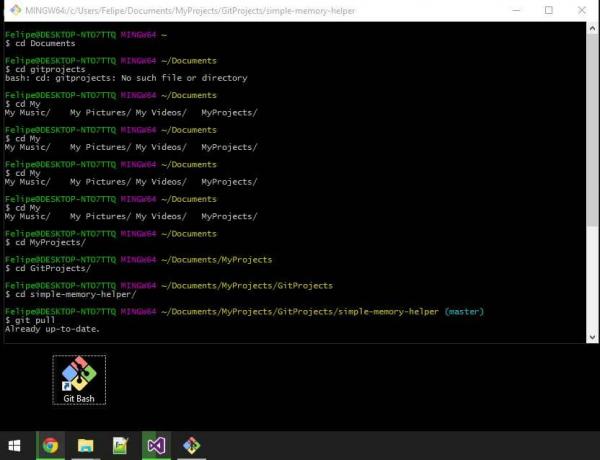
Dopo aver scaricato il file exe Git Bash, è necessario seguire questi passaggi indicati di seguito in ordine.
- Clicca sul Git Bashexe file.
- Puoi leggere la licenza e quindi selezionare "Il prossimo.”
- Devi scegliere una posizione in cui desideri installare Git Bash, quindi fare clic su "Il prossimo.”
- Nel passaggio successivo, puoi selezionare il file Icone aggiuntive componente per creare un collegamento Git Bash sul desktop.
- Puoi anche procedere con le opzioni del componente predefinito e premere "Il prossimo.”
- Il passaggio successivo ti consentirà di modificare il nome del menu di avvio. Se desideri utilizzare l'opzione predefinita, seleziona "Il prossimo.”
- Qui puoi selezionare l'editor predefinito per l'applicazione Git Bash. Fare clic su "Il prossimo.”
- In questo passaggio, devi scegliere il Path Environment.
- Se desideri eseguire i comandi Git e Bash dall'app Git Bash, seleziona il file Usa solo Git da Git Bash opzione.
- Se intendi eseguire i comandi Git su Prompt dei comandi o Powershell, fai clic sul pulsante "Git dalla riga di comando e anche da software di terze parti" opzione.
- Se preferisci utilizzare i comandi Git e Bash sul prompt dei comandi o su Powershell, seleziona "Usa Git e gli strumenti Unix opzionali dal prompt dei comandi.”
- Se desideri eseguire i comandi Git e Bash dall'app Git Bash, seleziona il file Usa solo Git da Git Bash opzione.
- Dopo aver selezionato Path Environment, fare clic su "Il prossimo.”
- Fare clic sull'opzione preferita per Conversazioni di fine riga, quindi scegli "Il prossimo.”
- Scegli il Emulatore di terminale per Git Bash da usare. Premere nuovamente "Il prossimo.”
- Qui puoi selezionare funzionalità extra per Git Bash oppure puoi procedere con le opzioni predefinite.
- Nel passaggio successivo, puoi scegliere il file Abilita le opzioni sperimentali, che ti consentirà di utilizzare funzionalità ancora in fase di sviluppo.
- Quindi premere "Installare.”
- Al termine dell'installazione, selezionare la casella di controllo accanto il Launch Git Bash opzione.
- Fare clic su "finire.”
Passaggio 3: avvia l'applicazione Git Bash
Dopo aver completato l'installazione di Git Bash sul tuo computer Windows, devi avviare l'applicazione. Ecco una guida rapida per te.
- Quando fai clic con il pulsante destro del mouse su una cartella, puoi vedere il file Avvia Git Bash opzione.
- Poiché hai abilitato l'opzione Icone aggiuntive, devi solo fare clic su Icona sul desktop di Git Bash.
- Puoi anche avviare Git Bash dal prompt dei comandi di Windows o da Powershell se hai abilitato il Usa Git e gli strumenti Unix opzionali dal prompt dei comandi opzione.
- Se riesci a vedere il "git –version"Nella finestra del prompt dei comandi, significa che hai installato correttamente Git Bash sul tuo computer.
- “quale git"La riga di comando mostra che Git Bash funziona perché"quale"È un comando / bash di Unix.
Git Bash è un'applicazione per Microsoft Windows, che consente a un utente di eseguire i comandi Git e Bash. Git Bash è un'applicazione essenziale per gli sviluppatori di software. Ogni sviluppatore di software può lavorare allo sviluppo di un codice particolare, quindi il team può unire i propri codici utilizzando Git.
Git Bash fornisce un ambiente sano e sicuro e introduce anche i comandi Unix su un computer Windows. Puoi utilizzare la nostra guida per installare Git Bash sul tuo computer Windows e goderti i suoi vantaggi. Dopo aver letto questo articolo, se hai domande o feedback, scrivi il commento nella casella dei commenti qui sotto.


![Come installare l'aggiornamento AOSP Android 10 per Blackview BV6100 [GSI Treble]](/f/ddf7034768921910cb1f5add08fab87e.jpg?width=288&height=384)
